目次
結論(先に要点)
右クリックを“ダブルクリック”するだけで、選択した文字列を即Google検索できます。
StrokesPlus.net(無料)で一度設定しておけば、いつでも一発検索。
まずは“右ボタン×2で検索”の癖をつけるだけでOK
できること(30秒で把握)
- テキストを選択→右ボタン×2でGoogle検索(Edge/ChromeどちらでもOK)
- 検索後はAlt+Tabで元の作業に即復帰
- 応用:Bing/YouTube検索、ショートカット起動にも切り替え可
手順(カテゴリ→アクション→スクリプト→トリガー)
- StrokesPlus.netを起動(常駐させておく)
- 左の一覧で任意カテゴリを選択 → [アクションを追加]
- 名前:
右クリ→Google検索
- 名前:
- 右ペイン Script に以下を貼り付け → Apply
// 右クリック2回で選択文字をGoogle検索
// アクティブウィンドウで Ctrl+C → 既定ブラウザで検索
sp.Sleep(40);
sp.SendVKey(vk.VK_CONTROL, vk.VK_C); // コピー
sp.Sleep(40);
var q = sp.GetClipboardText().trim();
if (q.length > 0) {
var url = "https://www.google.com/search?q=" + encodeURIComponent(q);
sp.RunProgram(url, "", 0, false, 0, false, false, false);
}- 上部 Hotkeys(ホットキー) タブ → [追加]
- Mouse Button:Right
- Click Count:2(ダブルクリック)
- Modifiers:なし(誤爆が多ければ Shift 併用に)
- Action:いま作った
右クリ→Google検索を選択 → Apply
これで右ボタン×2で選択語を即Google検索できるようになります。
応用(検索先を変えるだけ)
Bing版
var q = sp.GetClipboardText().trim();
if(q.length>0){ sp.RunProgram("https://www.bing.com/search?q="+encodeURIComponent(q),"",0,false,0,false,false,false); }YouTube版
var q = sp.GetClipboardText().trim();
if(q.length>0){ sp.RunProgram("https://www.youtube.com/results?search_query="+encodeURIComponent(q),"",0,false,0,false,false,false); }うまく動かない時
- 反応しない:StrokesPlus.netが有効か/一度アプリを再起動
- 管理者権限アプリで効かない:S+.netを管理者で実行
- 誤爆が多い:
- HotkeysのClick Countを3にする
- Shift+右×2など修飾キー併用に変更
- 選択できない場面(PDFビューア等)ではコピーが拾えない→手入力検索に切替
Win+V/Win+Shift+Sと合わせると最強
Win + Shift + Sで必要箇所を切り取り→説明文を右×2で検索→Win + Vで定型文や図を再貼付。- 関連記事:
FAQ(簡易)
- Q1. ダブルクリックが他アプリとぶつかる
-
HotkeysのClick Countを3に/Shift併用に。
- Q2. 既定ブラウザ以外で開きたい
-
sp.RunProgram("chrome.exe", url, 0, true, 0, false, false, false);のように実行ファイル指定。 - Q3. 日本語が文字化けする
-
encodeURIComponentを入れていればOK。抜けていないか確認。
まとめ
- 右×2=即検索で思考が止まらない
- 誤爆対策はClick Count/修飾キーで調整
- Win+V/Win+Shift+Sと組み合わせて“調べる→撮る→貼る”が爆速に⚡
記事用スクショ(これだけ撮ればOK)
- アクション追加画面(名前:右クリ→Google検索/Script欄にコード)
- Hotkeys設定(Mouse Button=Right/Click Count=2/Actionに割当)
※ 赤丸でClick Count=2とAction名を示すと伝わりやすい
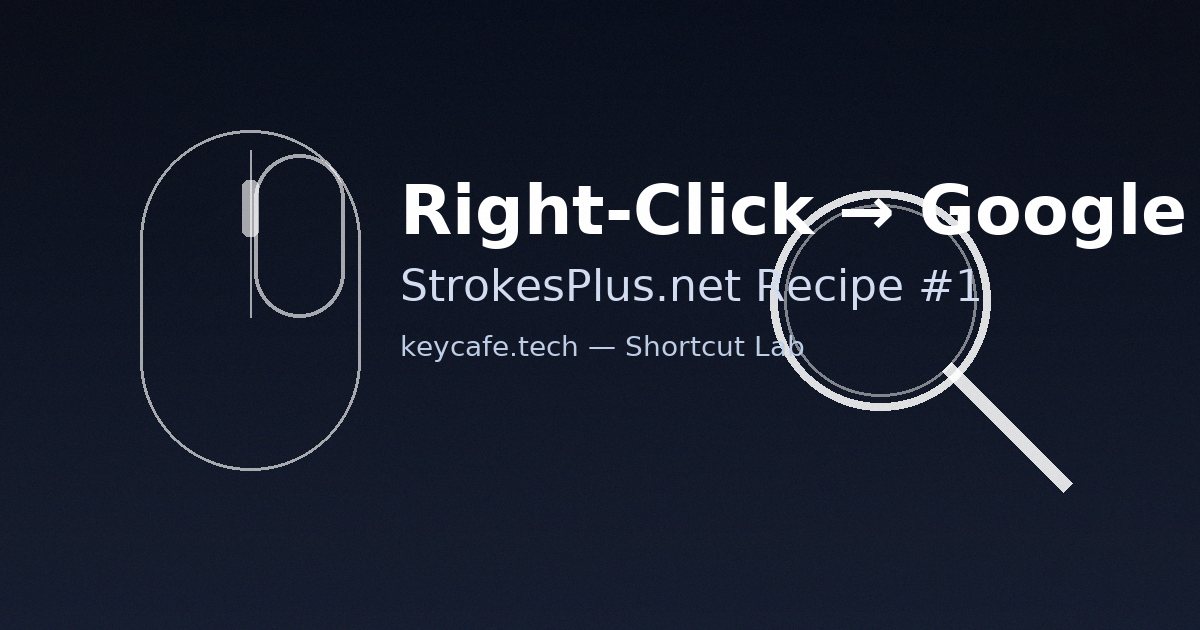




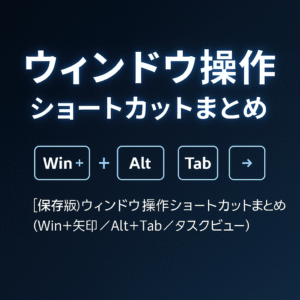

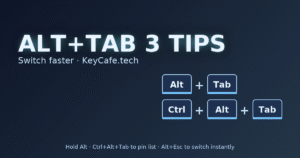
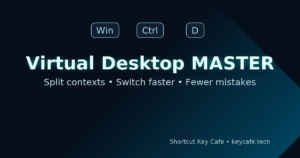
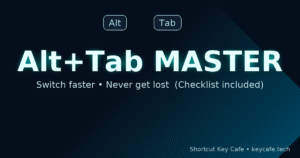
コメント